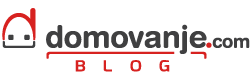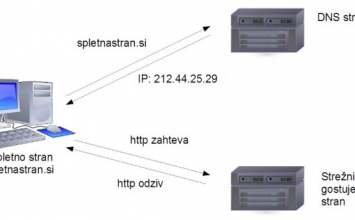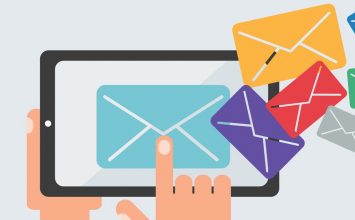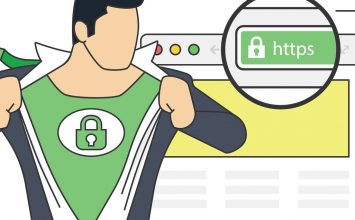Ste med brskanjem po spletu že opazili, da se pred naslovi nekaterih spletnih strani pojavi zelena ključavnica? Da je pri nekaterih spletnih mestih pred njihovim naslovom v zelenem izpisano kar celotno ime podjetja? In da je ponekod izpisan zgolj spletni naslov ali pa pred njim stoji celo rdeč klicaj?
Omenjene razlike med spletnimi mesti se nanašajo na SSL certifikate. Strani, med njimi tiste, ki jih označuje zelena ključavnica ali zelen naziv podjetja, imajo SSL certifikat nameščen in se odpirajo na varni HTTPS povezavi. Na straneh, ki pa so obarvane sivo ali pa pred njihovim naslovom stoji celo rdeč klicaj, pa SSL certifikat ni nameščen in so tako dostopne na HTTP povezavi.
Zakaj je SSL certifikat in prehod na HTTPS smiseln?
Uporaba SSL certifikata in ureditev odpiranja spletne strani na varni HTTPS povezavi ima številne prednosti. Med njimi so:
– varnost. SSL certifikat je pomemben element varnosti na spletni strani, ki skrbi za to, da so podatki, ki se pošiljajo med obiskovalcem in spletno stranjo, zakodirani. Občutljive podatke, denimo podatke o kreditnih karticah, zasebno komunikacijo in gesla tako lahko prebere le njihov prejemnik.
– verodostojnost. Strani z nameščenim SSL certifikatom veljajo za bolj verodostojne.
– višja uvrstitev v brskalnikih. Google je že leta 2014 napovedal, da bodo spletne strani, dostopne na varni HTTPS povezavi, v brskalniku uvrščene višje. Bolj verjetno je torej, da bodo obiskovalci vašo spletno stran, v kolikor bo ta objavljena na HTTPS povezavi, hitreje našli.
Kako nastavimo odpiranje svoje WordPress strani na varni HTTPS povezavi?
V kolikor imate SSL certifikat in gostujete na nadzorni plošči cPanel, lahko odpiranje svojega WordPress spletnega mesta na HTTPS povezavi uredite v dveh preprostih korakih. Preden pa se ureditve lotite, je smiselno za vsak primer poskrbeti še za varnostno kopijo svoje spletne strani.
1. Uredite administrativno okolje WordPress strani
Prijavite se v administrativno okolje WordPress strani, nato pa v nadzorni plošči poiščite gumb „Nastavitve“ ter izberite „Splošno“. Nato v razdelkih „Naslov za WordPress (URL)“ in „Naslov spletišča (URL)“ nastavite https povezavo tako, da za http enostavno dodate črko „s“.
Posodobitvi URL naslovov shranite na dnu strani s klikom na opcijo „Shrani spremembe“.

2. Uredite datoteko .htaccess
Sedaj je potrebno spremembe urediti še v nadzorni plošči paketa gostovanja, kjer vaša WordPress stran gostuje.
Prijavite se v nadzorno ploščo cPanel, kjer v razdelku „Files“ kliknite na ikono „File Manager“, nato pa preverite, če vam upravitelj datotek prikazuje skrite datoteke.
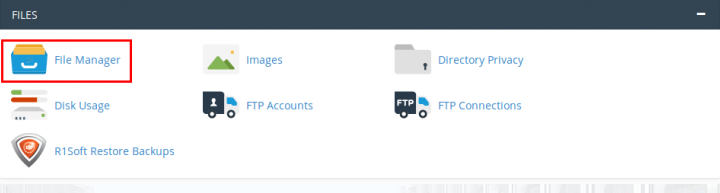 To naredite tako, da v zgornjem desnem kotu kliknete na gumb „Settings“.
To naredite tako, da v zgornjem desnem kotu kliknete na gumb „Settings“.
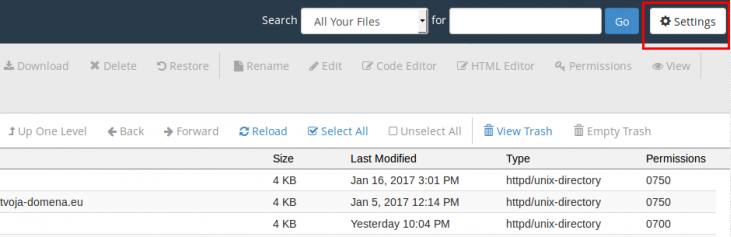 Nato obkljukate kvadratek pred „Show Hidden Files (dotfiles)“ ter spremembe shranite s klikom na „Save“.
Nato obkljukate kvadratek pred „Show Hidden Files (dotfiles)“ ter spremembe shranite s klikom na „Save“.
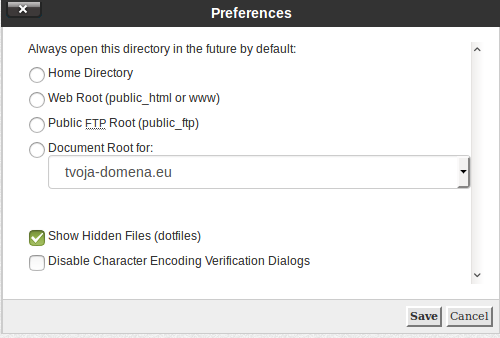
Znotraj upravitelja datotek nato poiščite mapo, kjer se nahaja vsebina vaše WordPress strani. Vsebina spletne strani na nosilni domeni paketa gostovanja je shranjena v mapi public_html, vsebine strani dodanih domen pa se nahajajo v mapah z imenom posamezne domene.
Po kliku na izbrano mapo poiščite datoteko .htaccess, nanjo kliknite in izberite opcijo „Edit“. V datoteko nato dodajte spodnji zapis in spremembe shranite.
RewriteEngine On
RewriteCond %{HTTPS} off
RewriteRule ^ https://%{HTTP_HOST}%{REQUEST_URI} [L,R=301]
O spremembi URL naslova vaše WordPress spletne strani lahko sedaj obvestite tudi Google, kar boste najenostavneje uredili kar s pomočjo Googlovega brezplačnega orodja Google webmaster tool. Priročno pa je tudi orodje Qualys SSL Labs, s pomočjo katerega lahko preverite status svoje s certifikatom SSL zaščitene spletne strani.